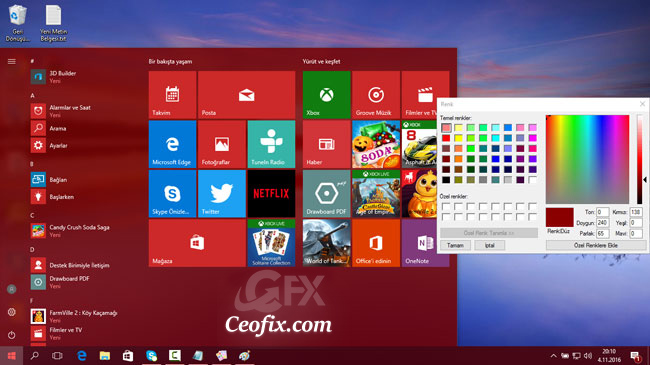
Windows 10’da Başlat Menüsünün Renklerini, pencere kenarlıklarının renklerini Özelleştirmek ister misiniz?
Windows 10’da başlat menüsü renklerini değiştirmek mümkün. Başlat menüsünü renkleri çeşitli olsa da sınırlıdır. Çok özel bir duvar kağıdı seçmişsinizdir ama renk uyumuna özen gösterenler bu renk kümeleri hoşlarına gitmeyecektir. Ancak elbetteki bir kaç ayar ile tüm renklere erişmemiz mümkün. Hani bildiğimiz renk paletindeki tüm renklere erişimimiz olabilir. Öncelikle windows sisteminden anlayan kullanıcılar için işin teknik bilgisinden bahsedecek olursam elbetteki kayıt defterinden bir kaç işlem ile bu değişikliği yapabilirsiniz.

HKEY_CURRENT_USER\SOFTWARE\Microsoft\Windows\CurrentVersion\Explorer\Accent
Ancak bu işlemi çok daha kolay bir yol ile yapabiliriz.
Windows 10 Color Control isimli mini bir yazılım ile bu işlemi saniyeler içinde yapabiliriz. Yazılımın kullanımı oldukça kolay, ücretsiz ve portable. Rarlı bir şekilde indirdiğiniz yazılımı rar’dan çıkartıyoruz. Program kurulumsuzdur hemen sağ tıklayıp yönetici olarak çalıştırıyoruz. Ufak bir arayüz açılıyor.

Burada iki renk seçeceğimiz alan var. Biri tam kenar kısımlarda borders değimiz yerdeki renk. Yani pencere kenarlıklarının rengi, İkincisi ise tam değişimin farkındalık yaratacak olan ana renk. Başlat menüsü, pencere kenarları, Windows açılış ekran rengi hepsi seçtiğiniz renge dönüyor. Pick New Colar butonuna tıkladığımızda çeşitli renk paletimiz açılacak.

İşte şimdi Windows 10 başlat menüsünü duvar kağıdımıza göre istediğimiz gibi özelleştirebiliriz. Dilerseniz borders rengi ile aynı yapıp pencere kenarlıklarını da aynı yada farklı renkler yapabilirsiniz.

Farklı yaptığınızda tam pencere kenarlarında farklı bir renk görünür aynı yaptığınızda ise renkler bütünleşir. Ana rengi ve border rengini aynı kullanacaksanız ilk rengi özel renklere eklemeyi unutmayın.

Aşağıdak videomuzu izleyerek tüm adımları ve değişimi izleyebilirsiniz. Color Control’u indirmek için de aşağıdaki bağlantıya tıklayabilirsiniz.
Yazılımı Buradan İndirebilirsiniz.
Tavsiye konular:
Windows 10’da Son Kullanılan Renkler Geçmişini Temizle
Windows 10: Görev Çubuğu Rengi Özel Tema’da Neden Değişmiyor
Görev Çubuğu Sağtuş Menüsü Nasıl Açık Renk Yapılır
Görev Çubuğunun Rengi Nasıl Siyah Yapılır?
Windows 10’da Sadece Görev Çubuğunun Rengini Değiştir
Windows 10 Görev Çubuğu Rengi Değişmiyor
Windows 10 da Başlat Menüsü ve Görev Çubuğu Rengini Değiştir
LoneColor: Windows 10 Düz Masa Üstü Renkleri
Yayınlanma tarihi: 5 Kas 2016, 01:24- düzenlenme tarihi – 05.02.2020

Çok teşekürler başlatı da uygun renk yaptım sayenizde , elinize sağlık
Uzun zamandır böylesine kullanışlı bir web sitesine denk gelmemiştim. Gerçekten emek harcanarak hazırlanan içeriklerle dolu. Umarım gönlünüzdeki yere gelmek göz açıp kapayıncaya kadar gerçekleşir. Windows 10 Customization için rehber ve araçları windowscustoms.blogspot.com ‘dan takip edebilirsiniz. Site Ingilizce fakat sizin için bir sorun olacağını düşünmüyorum. Ellerinize ve emeklerinize sağlık.
@Miraç
Teşekkür ederim